������� 13
�e�^����Ђ̐�p�A�v�����Ƃ̐ݒ�/����
�w������� 13�x�̑����쐬Excel�u�b�N�́u�����쐬�v�E�u����҂��v�V�[�g�A����Excel�u�b�N�A�܂��́u�ڋq�䒠�v�c�[���Ŋe�^����Ѓ\�t�g�p��CSV�f�[�^�������o�����Ƃ��ł��܂��B�Ή��\�t�g�͈ȉ��̒ʂ�ł��B
�E���}�g�^�A�uB2�N���E�h�v
�E���Z�^�A�u�J���K���[�E�}�W�b�N�U�v
�E���{�X�ցu�䂤�p�b�N�v�����gR�v�u�N���b�N�|�X�g�v
�E�G�R�z�u�G�R�v���X�v
�E�Z�C�m�[�X�[�p�[�G�N�X�v���X�uR-smile�v
�E�G�X���C���M�t�u�G�X���C��WEB�o�x���V�X�e���v
���SNX�^�A�uWeb �����܂����v
�E�v���ĉ^���ue-���I��J�X�^�}�[�Y�v
�E���ݕ��uDENZOU�v
�w������� 13�x���珑���o����CSV�f�[�^���A���SNX�^�A�uWeb �����܂���v�Ɏ�荞�ޕ��@���ȒP�ɂ��ē��������܂��B�ڍׂɂ��ẮA���SNX�^�A�uWeb �����܂���v�̑���}�j���A���Ȃǂ��m�F���������B
���SNX�^�A�uWeb �����܂���v
- �u�����쐬�V�[�g�v�ň˗���₨�͂���̏����쐬���܂��B
�y�^����Ѓ\�t�g�p�f�[�^�̏����o���z���N���b�N���܂��B
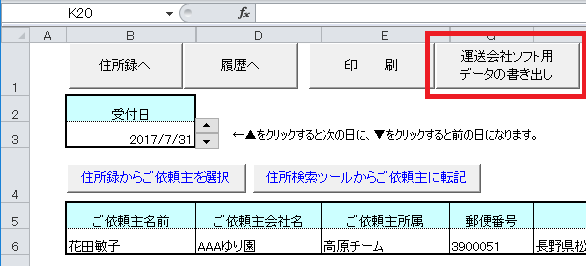
���y�^����Ѓ\�t�g�p�f�[�^�̏����o���z�́A�u����҂��V�[�g�v�Ɨ����u�b�N����������p���������܂�
�u�^����Ѓ\�t�g�p�f�[�^�����o���v��ʂ��\������܂��B
�u�uWeb�����܂���v�捞�p�^�[�����S�W��CSV�f�[�^�v�Ƀ`�F�b�N��t���yCSV�f�[�^�쐬�z���N���b�N���āACSV�f�[�^�������o���܂��B
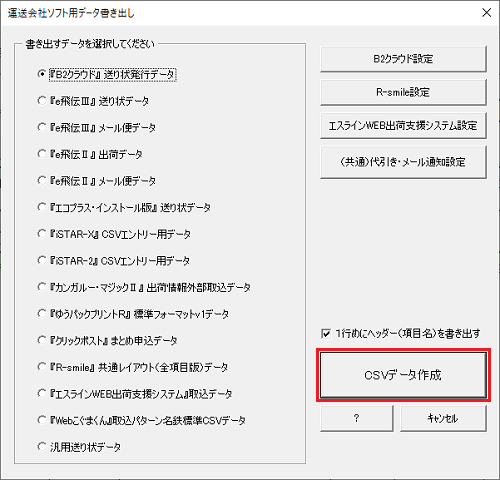
CSV�f�[�^�̒��ӎ����F
- �� �u�x���l�R�[�h�v�͋�ŏ����o���܂��B�wWeb�����܂���x��Őݒ肵�Ă����Ă��������B
- �� �u���͂���Z���v�Z���̃f�[�^�̍ŏ��̉��s�܂ł��u�͂���Z���P�v�A����ȍ~���u�͂���Z���Q�v�ɓ]�L���܂��B���s��2�ȏ゠��ꍇ�́A2�߈ȍ~�̉��s�͔��p�X�y�[�X�ɕϊ�����܂��B
�iExcel�̃Z�����ɉ��s������ɂ́A���s��}������ʒu���N���b�N���A Alt �L�[�������Ȃ��� Enter �L�[�������܂��B�j - �� �u���˗���v����̂Ƃ��́A�g�p�ҏ��ב��l�̏����擾���܂��B
- �� �u�i���E�L�����v�Z���̃f�[�^�����s���Łu�L�����P�v�u�L�����Q�v�u�L�����R�v�u�L�����S�v�u�L�����T�v�u�L�����U�v�u�L�����V�v�u�L�����W�v�ɕ����ē]�L���܂��B���s��8�ȏ゠��ꍇ�A7�߂̉��s�ȍ~�́u�L�����W�v�ɓ]�L����܂��B
- �uWeb �����܂���v�̉�ʂ��N�����A[�o�׃f�[�^����荞��]�{�^�����N���b�N���܂��B
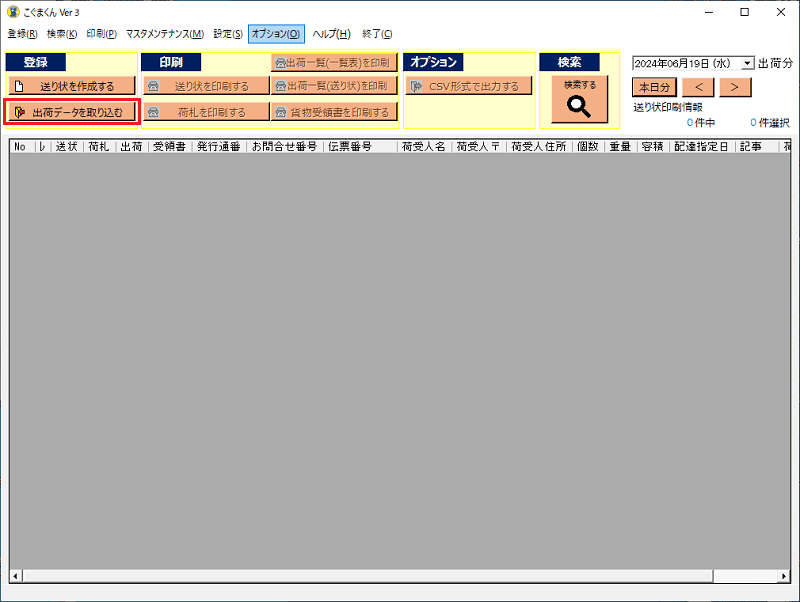
- �u�o�׃f�[�^�捞�v��ʂɂ�
- �u�o�׃f�[�^�̃t�@�C�����v��[�Q��]�{�^�����N���b�N���āw��������x�ŏ����o����CSV�t�@�C����I�����܂��B
- �u�p�^�[���t�@�C�����v��[��]�{�^�����N���b�N���āu���S�W���v��I�����܂��B
- �y�捞���s�z�{�^�����N���b�N���܂��B
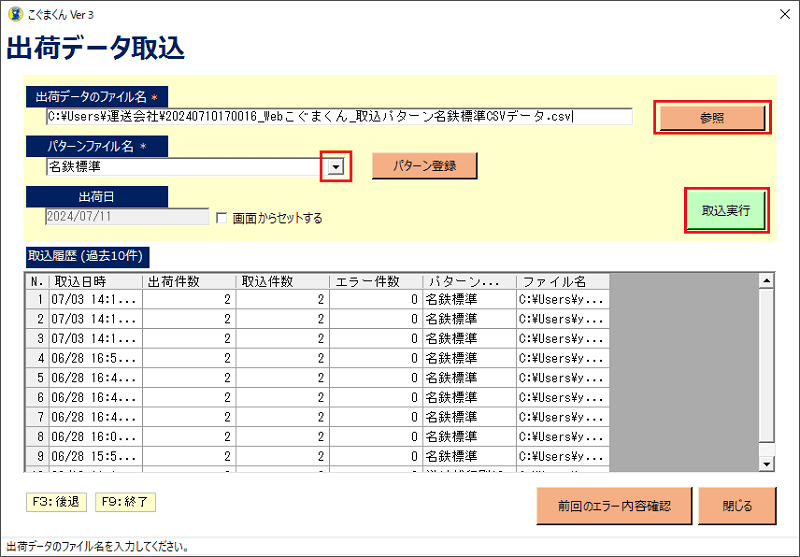
- ���̌�́A�K�v�ł���uWeb �����܂���v�̉�ʏ�Ńf�[�^�̏C�����s���Ă��������B
�w������� 13�x
���w��
�����I�����C���V���b�v��
�_�E�����[�h�ł�C�Z���X���w��
��Amazon�AVector���ł�����舵��������܂�
 �����̌��Ń_�E�����[�h
�����̌��Ń_�E�����[�h �I�����C���V���b�v
�I�����C���V���b�v �T�|�[�g
�T�|�[�g �悭���鎿��
�悭���鎿�� ���₢���킹
���₢���킹